
Když chcete najít nebo nainstalovat aplikaci Snap, měli byste přejít na Ubuntu Software, který je součástí výchozí plochy Ubuntu.
Ale pokud mám být upřímný Ubuntu Software naštve. je to pomalé. Rozložení není skvělé pro objevování. A příklad Ubuntu, který uvádí (často irelevantní) aplikace Snap na začátku všech výsledků vyhledávání, znemožňuje jeho použití jako kompetentního centra aplikací pro různé formáty.
Software Ubuntu je na hovno. Je to pomalé, rozložení není skvělé a neexistuje způsob, jak zobrazit pouze aplikace Snap
S Flatpakem, Snaps a běžnými repo aplikacemi, které jsou smíchány dohromady, je trochu obtížné určit, které aplikace jsou v jakém formátu balení (pokud nemáte trpělivost otevřít každý záznam zvlášť, abyste si prohlédli jeho metadata, což většina z nás neumí. t).
Přidání „Pouze snímky ” filtr by byl velkým přínosem.
Ale dokud se tak nestane, pokud vůbec se to stane, existuje alternativní a mnohem rychlejší způsob, jak objevit aplikace Snap.
— A ne, nemyslím pouze čtením tohoto blogu!;)
Vše, co potřebujete, je webový prohlížeč.
Online obchod Snap (Rather Ace)
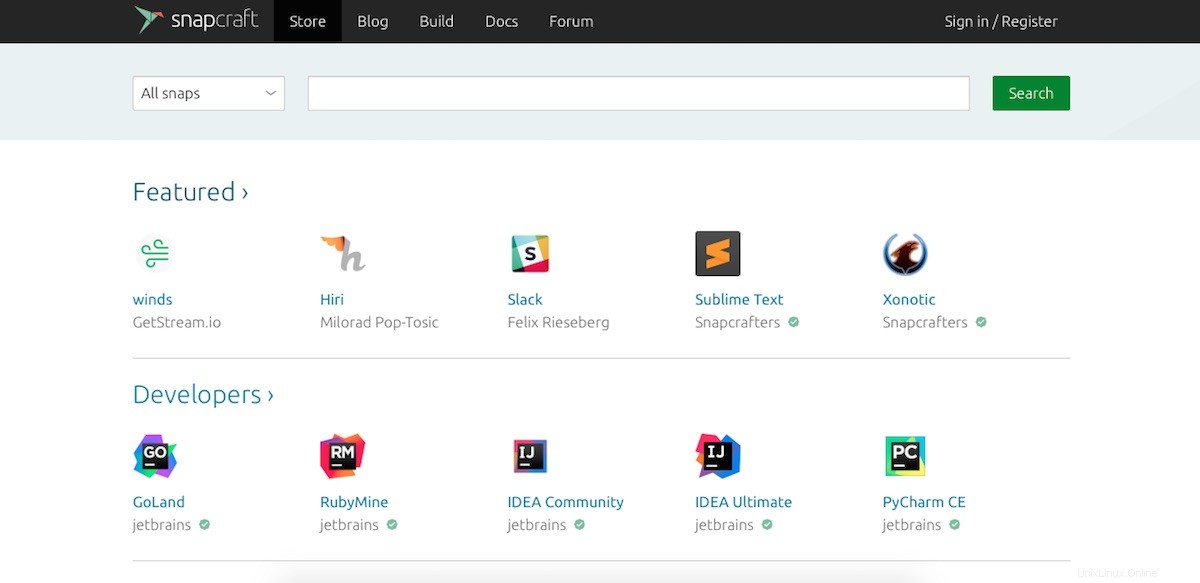
Flathub , obchod s aplikacemi Flatpak, má opravdu pěknou webovou stránku. Společnost Canonical očividně chtěla držet krok a nedávno vylepšila frontu internetového obchodu pro Snap Store.
A důraz je kladen na „the ‘ tam, protože na rozdíl od Flathub, který je jen jedním z mnoha repozitářů Flatpak, existuje pouze jedno místo, odkud lze aplikace Snap získat.
Ve snaze držet krok s Flathub Canonical nedávno vylepšil online obchod Snap Store
Vzhledem k tomu, že online obchod Snap je věnován aplikacím snap, je mnohem snazší procházet, co je k dispozici, zjistit, kdo balíček nahrál/spravuje (a zda je ověřeným vydavatelem) a dozvědět se více o tom, jak jej nainstalovat do svého linuxového distro.
Sekce „Vybrané“ je nahoře na domovské stránce s výběrem konkrétních kategorií softwaru, které jsou uvedeny níže.
Kategorie nelze procházet odkudkoli kromě domovské stránky (v době psaní), což je trochu přehlédnutí. Dostupné kategorie zahrnují ‚vývojáři‘ (aplikace pro vývojáře), ‚sociální sítě‘, ‚hudba‘, ‚video‘ a ‚server‘ a mnoho dalších.
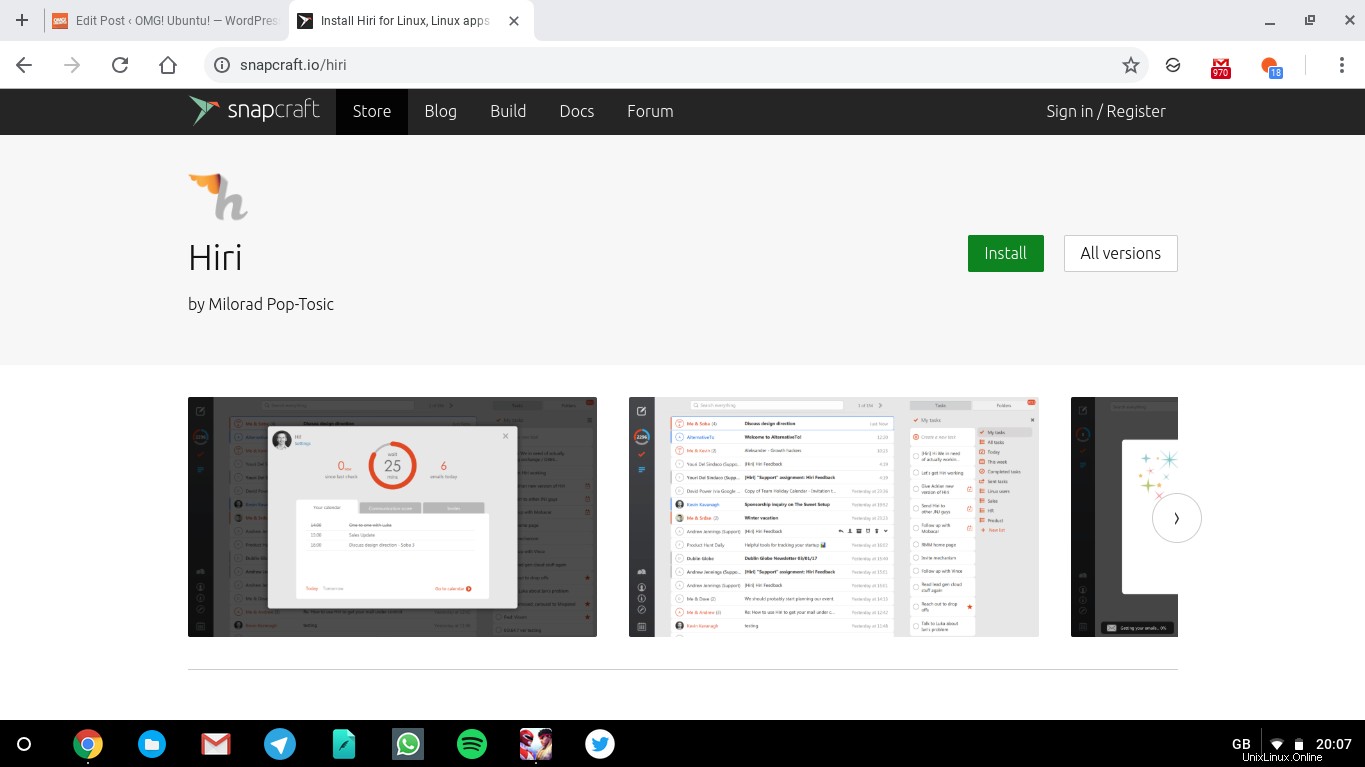
Jediný úhledný dotyk:můžete použít vyhledávací pole k zobrazení seznamu aplikací v konkrétní kategorii, např. vyhledáním slova „grafika“ zobrazíte seznam grafických aplikací, vyhledáním hudebních aplikací „hudba“ atd.
Stránka se seznamem aplikací nabízí krátký popis, přehled velikosti stažení aplikace a podrobnosti o softwarové licenci. Většina stránek také nabízí několik snímků obrazovky, takže před instalací můžete vidět, jak aplikace vypadá.
Seznamy aplikací jsou poněkud podrobné, se snímky obrazovky a tlačítky pro rychlou instalaci
Všechny seznamy aplikací uvádějí řadu způsobů, jak můžete aplikaci nainstalovat, včetně adres snap://url, na které lze kliknout, pro ty, kteří procházejí Ubuntu, a příkazů terminálu pro ty, kteří dávají přednost tomu, aby si věci ponechali CLI.
Několik dalších informací by seznamy dále vylepšilo, jako je zobrazení data „poslední aktualizace“, nabídka odkazů na aplikaci nebo web vývojáře a uvedení určité „kategorie“ softwaru, do které aplikace patří (užitečné pro případy, kdy si člověk prohlíží aplikaci doporučenou v sekci „doporučené“.
Ubuntu Online Snap Store stojí za vyzkoušení
Celkově je web užitečný pro oba snapvokáty a samotnými vývojáři aplikací. Namísto toho, aby vývojáři aplikací říkali potenciálním novým uživatelům, jak si aplikaci nainstalovat, mohou odkazovat na webovou stránku Snapcraft.io – výhoda pro všechny.
Podívejte se do online obchodu Snap na níže uvedeném odkazu. Po procházení se nezapomeňte vrátit a dejte nám vědět, co si o tom myslíte!
Navštivte Online Snap Store